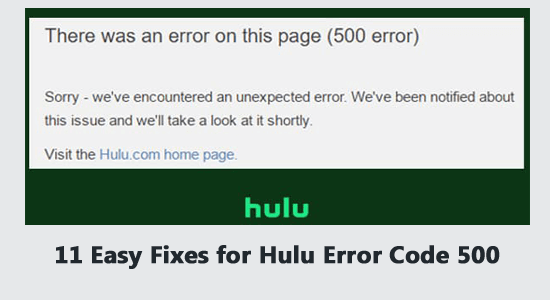
Många av er har klagat på att Hulu felkod 500 stör din streamingupplevelse. Om du också seglar i samma båt hjälper den här guiden dig att åtgärda felet med några effektiva felsökningsmetoder som fungerade för flera användare för att lösa felet.
För att åtgärda vanliga Windows PC-problem rekommenderar vi Advanced System Repair:
Denna programvara är din enda lösning för att fixa Windows-fel, skydda dig från skadlig programvara, rensa skräp och optimera din dator för maximal prestanda i tre enkla steg:
- betygsatt Utmärkt på Trustpilot .
- Klicka på Installera och skanna nu för att installera och skanna problem som orsakar PC-problem.
- Klicka sedan på Klicka här för att fixa alla problem nu för att åtgärda, rengöra, skydda och optimera din dator effektivt.
Vad är Hulu Error Code 500?
Hulu error 500 indikerar ett problem på Hulus server och det kan lösas tillfälligt. Ändå kvarstår problemet även när serverproblemen är lösta. Det är ett återkommande problem som påverkar de användare som använder Hulu för streaming i en webbläsare
Vad orsakar Hulu Error Code 500?
En lista över alla möjliga orsaker som utlöser felkod 500 på Hulu listas nedan.
- Internetanslutningen är inte stabil eller otillräcklig för att uppfylla streamingkraven på din PC.
- Som sagt tidigare är Hulu-servern nere för underhåll, eller så stängs den av på grund av någon uppgraderingsprocess.
- Det finns några tillfälliga fel i appen eller korrupta data som hindrar appen från att öppnas normalt.
- Webbläsarens och appens cacheminne och cookies är korrupta, och det är fortfarande inkompatibelt att öppna din app.
- Webbläsaren är föråldrad och den är inte uppgraderad till sin senaste version. Detta kan också orsaka problem.
- Datum- och tidsinställningarna är inte kompatibla med Hulu-servern och därför kan du inte starta appen normalt.
- DNS-inställningarna (Domain Name System) är inte korrekta eller kompatibla med den enhet du använder.
- Felkonfigurerade filer eller korrupta installationsfiler av Hulu på din dator orsakar också problem.
Hur fixar jag Hulu Error Code 500?
Innehållsförteckning
Växla
Lösning 1: Felsök Internetanslutning
Detta är din första checklista för att fixa felet 500 i Hulu. Kontrollera först om det finns några problem med internetanslutningen och se till att den fungerar felfritt. Kolla in rekommendationerna från Hulu hjälpcenter och se till att din enhet följer samma sak.
- Din nätverkshastighet måste vara 3,0 Mbps om du använder något av alternativen med Hulu Streaming Library.
- Om du livestreamar appen krävs 8,0 Mbps hastighet.
- Om du tittar på 4K-innehåll i appen krävs en hastighet på 16,0 Mbps för att visa 4K-innehåll .
Lösning 2: Verifiera Hulu Server Status
När du kommer till nästa felsökningsmetoder måste du verifiera om Hulu-servrarna fungerar bra. Det finns några tillfällen där Hulu-servrar är nere för underhållsaktiviteter, och det ger felet 500 när du startar appen.
- Öppna en ny flik i din webbläsare och besök Downdetector-serverstatussidan för Hulu. Dessutom är det fördelaktigt att konsultera Hulu-statussidan för de senaste användarrapporterna och kommentarerna.
- Se till att du ser meddelandet "Användarrapporter visar inga aktuella problem på Hulu" på skärmen. Om inte måste du vänta tills serverproblemen är lösta.
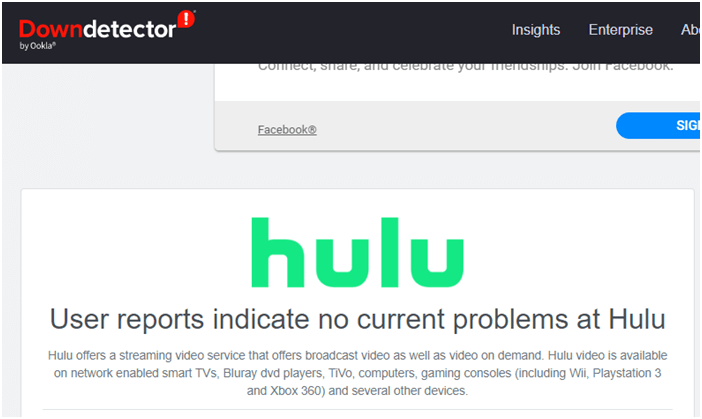
Lösning 3: Starta om Hulu-appen
Om du upptäcker att nätverkshastigheten är bra och serverstatus fungerar bra, kan du prova att starta om Hulu-appen. Detta hjälper dig att fixa eventuella problem med långsam streaming och du kan enkelt implementera detta genom att stänga appen och starta den igen senare. Dessutom kan du testa att logga ut och logga in hacka för att fixa detsamma.
- Öppna Hulu-appen på din enhet och tryck på användarikonen som finns på skärmen.
Obs: Om du får några varningar i det här steget kan du följa instruktionerna på skärmen för att fortsätta.
- Tryck sedan på ikonen Logga ut från menyn.

- På nästa skärm trycker du på alternativet Logga ut för att bekräfta det igen.
- Vänta ett tag och starta den officiella Hulu -webbplatsen i din webbläsare.
- Välj sedan LOGGA IN i det övre högra hörnet på skärmen.
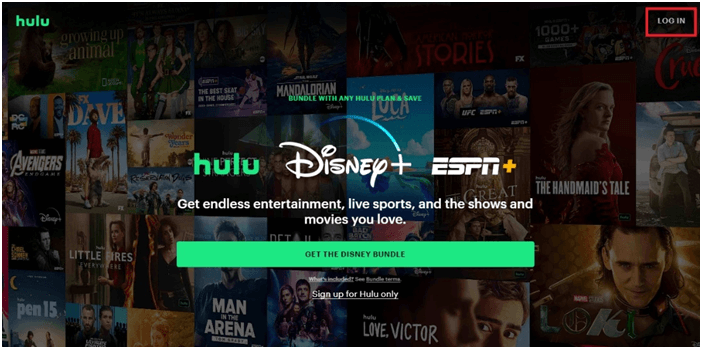
- Skriv nu dina uppgifter och fortsätt att logga in på ditt konto.
Starta sedan Hulu-sessionen och kontrollera om Hulu 500-felet är löst nu eller inte.
Lösning 4: Starta om webbläsaren
Detta är en annan enkel lösning för att åtgärda felet. Även om det är en enklare lösning har det hjälpt många användare att köra Hulu utan problem.
Obs: I den här metoden tas Google Chrome som ett exempel, du kan följa stegen enligt din webbläsare.
- Stäng alla bakgrundsprocesser på din enhet tillsammans med webbläsaren du streamar Hulu och starta om din dator.
- Starta sedan Chrome från startalternativen och klicka på Öppna .
- Logga in på Hulu och kontrollera om felkoden är åtgärdad nu.
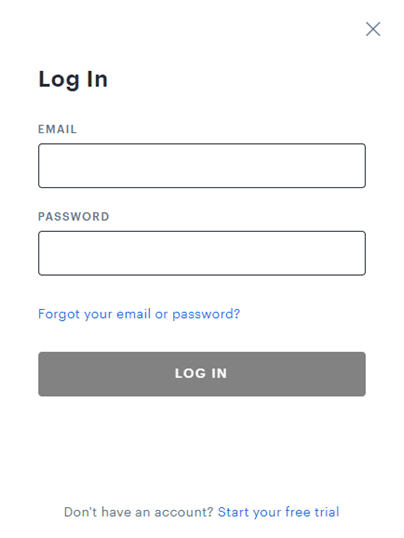
Lösning 5: Rensa korrupt Hulu-cache
Den korrupta Hulu-datan kan också orsaka olika problem på Hulu. Om du rensar cacheminnet från din webbläsare rensas Hulu-cachen automatiskt på din Windows-dator. Så i det här fallet kan du rensa cachen enligt instruktionerna nedan och kontrollera om problemet försvinner nu.
Obs: I den här metoden tas Google Chrome som ett exempel, du kan följa stegen enligt din webbläsare.
- Öppna din webbläsare och klicka på den treprickade ikonen längst upp till höger på skärmen.
- Tryck sedan på alternativet Fler verktyg i listan.
- Tryck sedan på Rensa webbinformation...
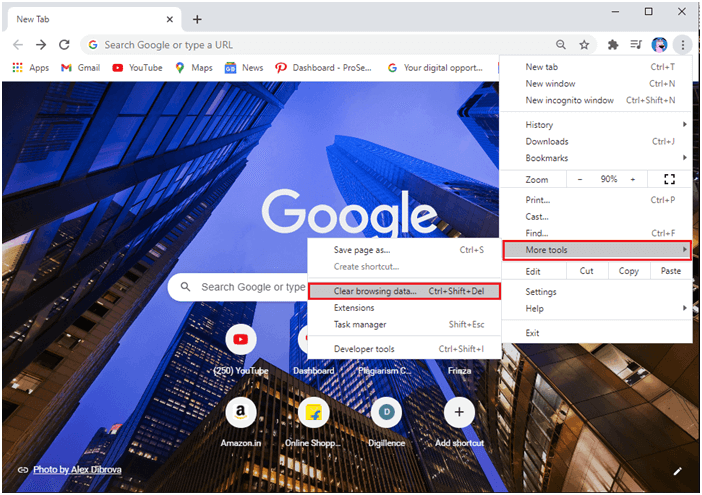
- Du kan välja tidsintervall för att slutföra åtgärden.
- Om du vill radera hela data kan du välja Hela tiden följt av Rensa data .
Obs: Se till att cookies och annan webbplatsdata, cachade bilder och filer kontrolleras innan du fortsätter med stegen.
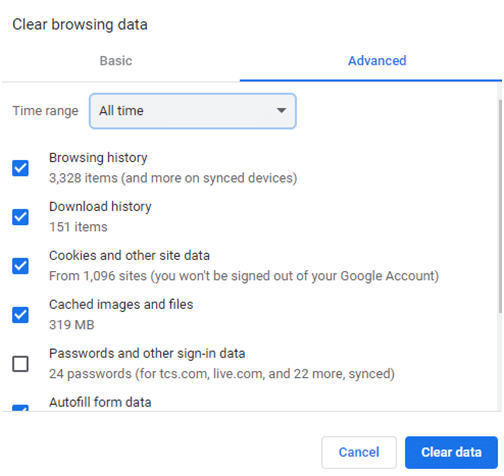
När alla cookies och cache har tagits bort från din PC, streama valfri video på Hulu och kontrollera om felet är åtgärdat.
Läs också: FIXAT: Hulu Error Codes 3, 503 och 504 på Windows 10
Lösning 6: Uppdatera webbläsaren
En föråldrad webbläsare bidrar också till problemet så se alltid till att din webbläsare är uppdaterad till den senaste versionen för att undvika fel som 500 på Hulu.
Obs: I den här metoden tas Google Chrome som ett exempel; du kan följa stegen enligt din webbläsare.
- Starta Google Chrome på din Windows-dator.
- Gå nu till det övre högra hörnet av skärmen och tryck på den treprickade ikonen i det övre högra hörnet.
- Tryck sedan på alternativet Inställningar som visas.
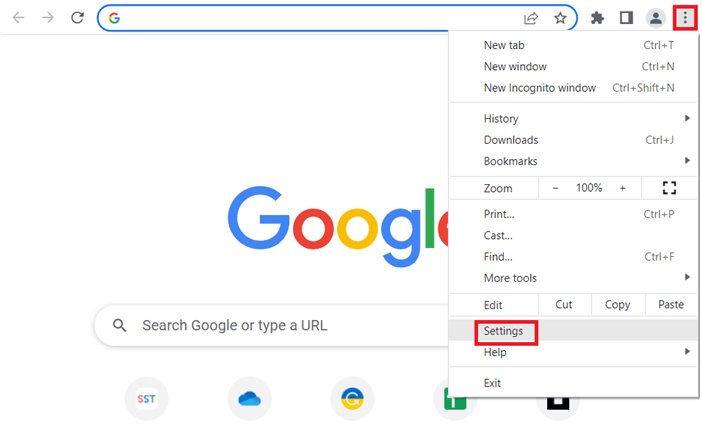
- Om Chrome uppdateras automatiskt kan du bara trycka på knappen Starta om för att slutföra uppdateringen.
Obs: Om en uppdatering är tillgänglig kan du trycka på alternativet Uppdatera för att uppdatera din webbläsare.
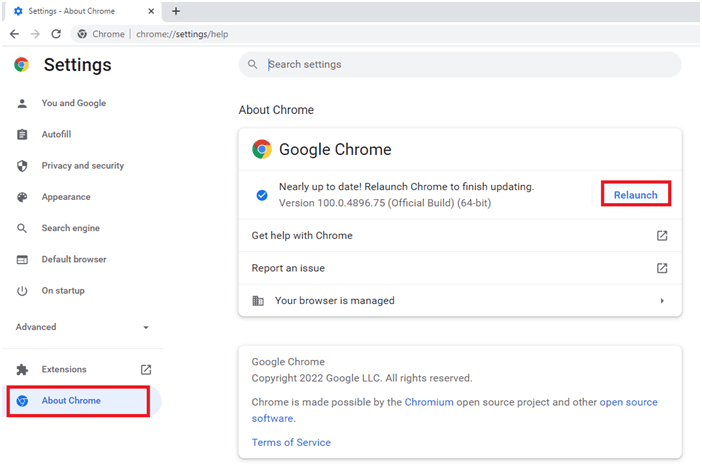
Lösning 7: Ändra inställningar för datum och tid
Om det finns några felaktiga konfigurationer av datum- och tidsinställningar på din PC kommer du att möta Hulu felkod 500. Så ändra dessa inställningar enligt instruktionerna nedan för att åtgärda problemet.
- Tryck på Start-tangenten och skriv sedan in inställningarna för datum och tid .
- Klicka sedan på Öppna .
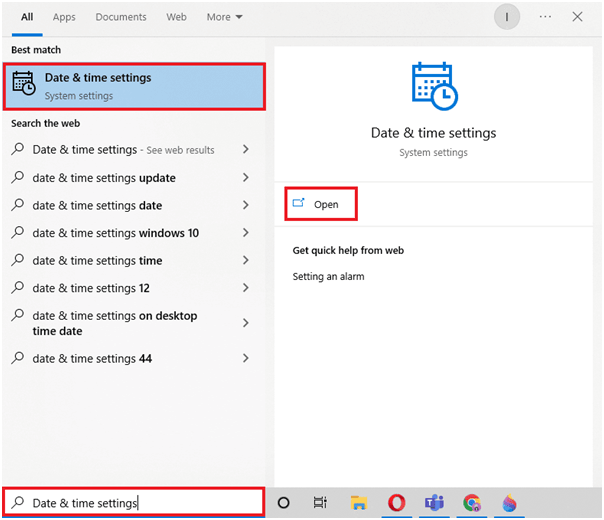
- Se till att rätt tidszon är vald i nästa fönster .
- Stäng senare av Ställ in tid automatiskt och Ställ in tidszon automatiskt
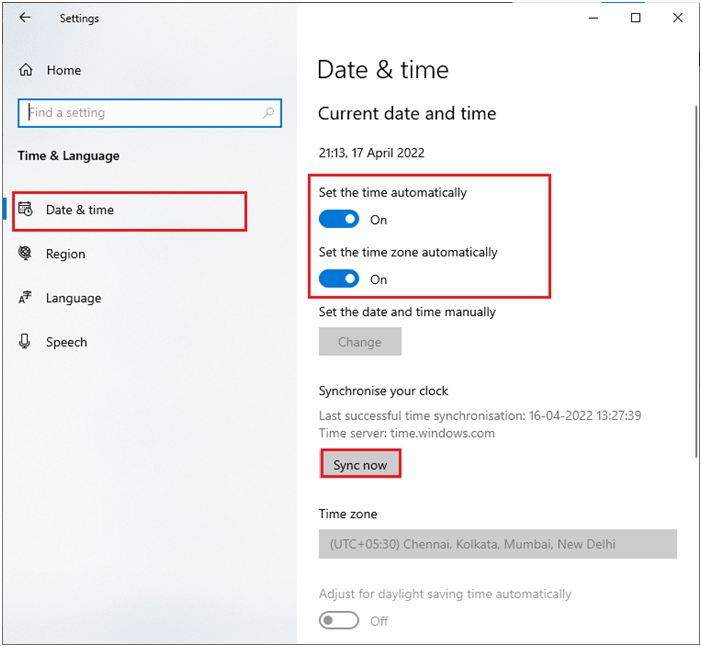
- Tryck nu på alternativet Ändra under Ställ in datum och tid manuellt
- Slutligen kan du korrigera datum och tid enligt din tidszon och trycka på alternativet Ändra för att spara ändringarna.
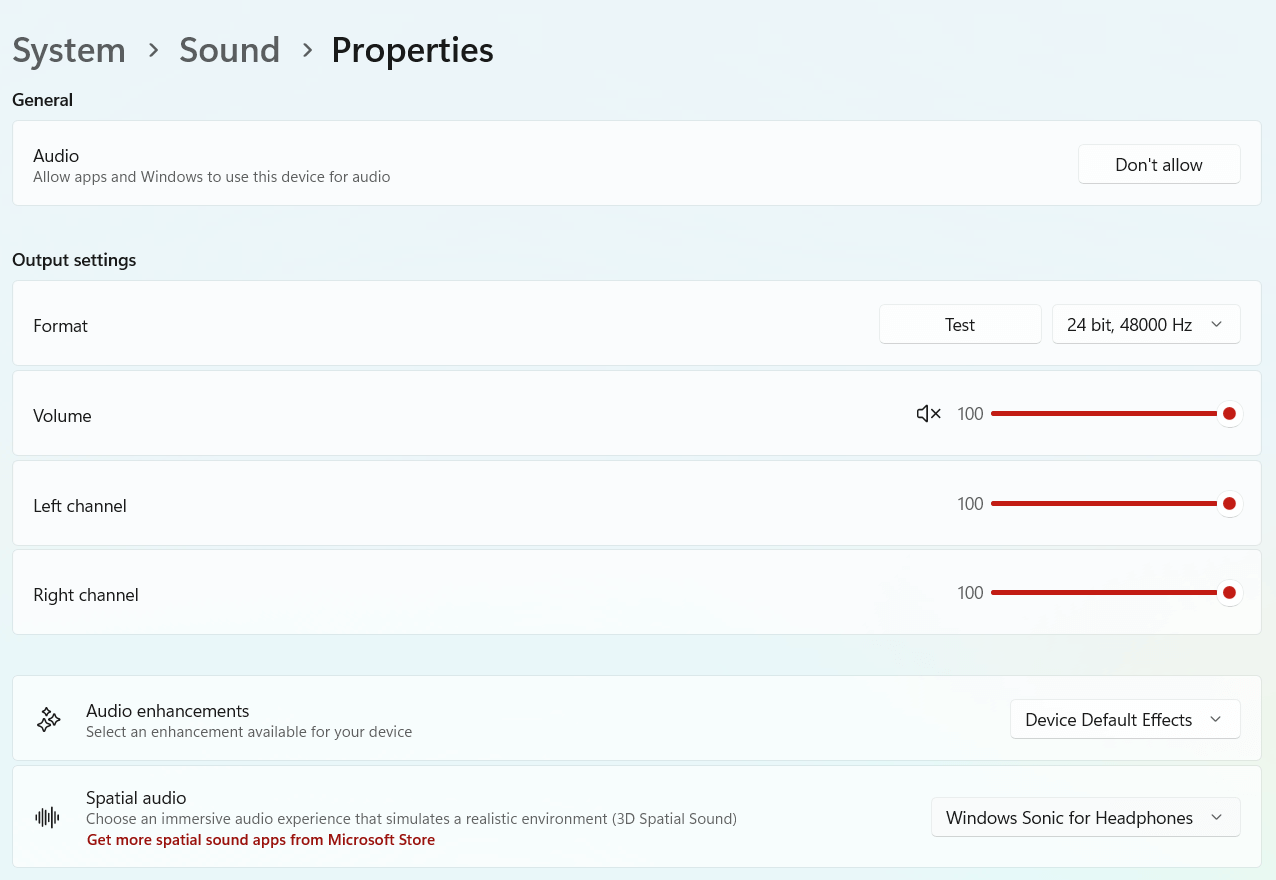
Lösning 8: Ändra DNS-inställningar
Många användare har föreslagit att felet kan åtgärdas genom att ändra DNS-adresserna (Domain Name System) som tillhandahålls av din Internetleverantör. I allmänhet är Googles DNS-adresser lätta att komma ihåg och implementera på din PC. Därför kan du följa dessa steg enligt instruktionerna nedan.
- Tryck på Windows + R- tangenten detta öppnar dialogrutan Kör .
- Skriv nu ncpa.cpl och tryck på OK- knappen.
- Högerklicka på nätverksadaptern på skärmen Nätverksanslutningar .
- Välj sedan Egenskaper
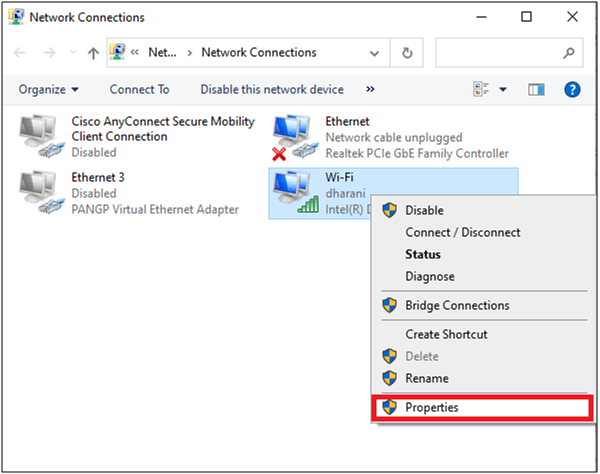
- På nästa skärm trycker du på Internet Protocol Version 4 (TCP/IPv4)
- Välj nu Egenskaper . Du kan också dubbelklicka på Internet Protocol Version 4 (TCP/IPv4) för att öppna fönstret Egenskaper.
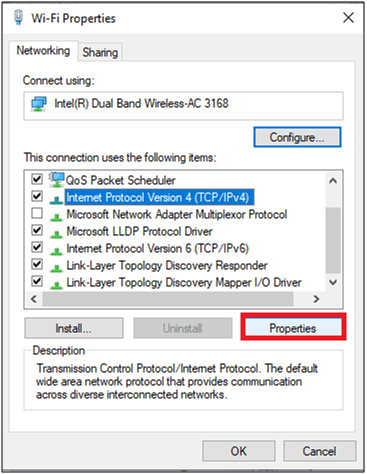
- På nästa skärm Egenskaper måste du klicka på knappen bredvid ' Använd följande DNS-serveradresser'.
- Skriv sedan följande värden i respektive fält för Preferred DNS-server och Alternativ DNS-server .
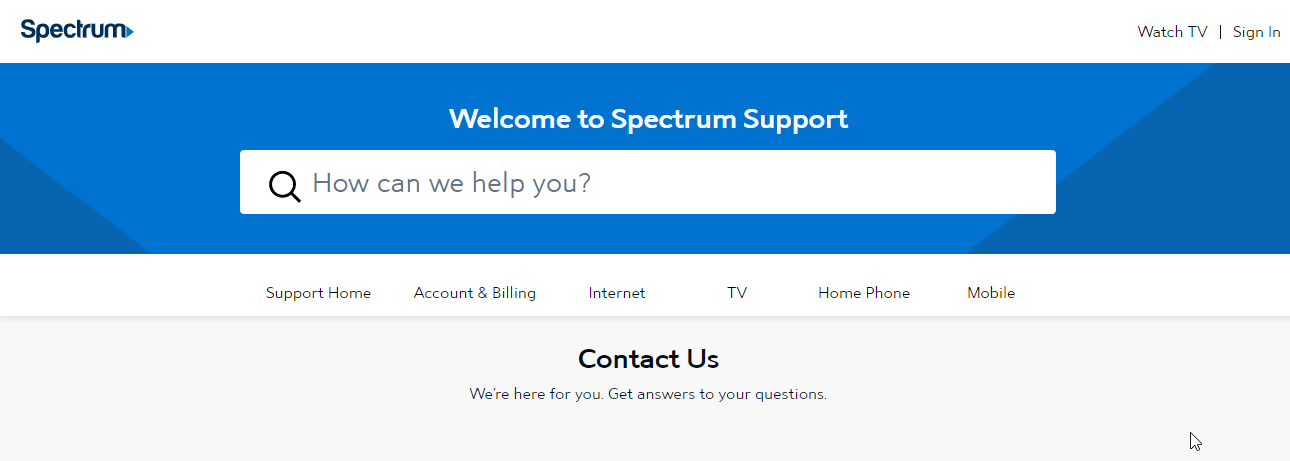
- Välj sedan rutan Validera inställningar vid avslut som visas och klicka sedan på OK
De ändrade DNS-adresserna upprättar en ny nätverksanslutning och hjälper dig att åtgärda problemet.
Lösning 9: Installera om Hulu-appen
Om alla ovanstående lösningar inte hjälper dig att fixa felkod 500, är det sista alternativet att installera om Hulu-appen enligt instruktionerna nedan.
- Navigera till Inställningar på PC genom att klicka på Windows- och I-tangenterna .
- Tryck på alternativet Apps
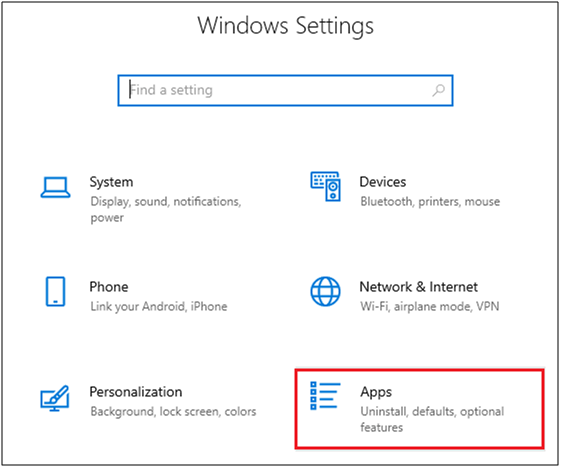
- Scrolla nu ner på skärmen och sök efter Hulu . Klicka sedan på den och välj Avinstallera .
- Bekräfta sedan de kommande uppmaningarna och när appen har avinstallerats, rensa cachen från AppData och LocalAppData. Starta sedan om datorn.
- Öppna nu din webbläsare och besök Hulu Microsoft Store-sidan .
- Tryck sedan på alternativet Get in Store-appen för att starta den i Microsoft Store.
- Klicka nu på Installera

- Följ anvisningarna på skärmen för att installera appen och kontrollera om Hulu-felkoden är åtgärdad nu eller inte.
Lösning 10: Testa att starta Hulu på en annan plattform
Ändå, om du möter samma fel på Hulu även efter att du har installerat om appen, kan du prova att byta till olika plattformar för att njuta av dina favoritfilmer. Om du har någon av dessa enheter, försök att logga in på dem och kontrollera om felet återkommer på dessa enheter.
- Android-telefoner och surfplattor
- Android TV (utvalda modeller)
- Apple TV (fjärde generationen eller senare)
- Chromecast
- Echo Show (8, 10 och 15)
- Fire Tabletter
- Fire TV och Fire TV Stick
- iPhones och iPads
- LG TV (utvalda modeller)
- Nintendo Switch
- Webbläsare/appar för Mac och PC
- PlayStation
- Roku (utvalda modeller)
- Samsung TV (utvalda modeller)
- VIZIO SmartCast TV-apparater
- Xbox
- Xfinity Flex Streaming TV Box
- Xfinity X1 TV-boxar
- Contour 2 och Contour Stream Player
Lösning 11: Kontakta Hulu Support
Sist men inte minst, försök att kontakta Hulu supportteam . Åtgärda ditt problem till dem och försök följa de metoder som anges av dem för att fixa felkoden.

Enkelt sätt att optimera din Windows PC/Bärbara prestanda
Detta är ett multifunktionellt verktyg som bara genom att skanna en gång upptäcker och fixar olika datorfel, tar bort skadlig programvara och maskinvarufel, förhindrar filförlust och reparerar skadade systemfiler för att påskynda Windows PC-prestanda.
Med detta kan du också fixa andra dödliga PC-fel som BSOD-fel, DLL-fel, reparera registerposter, runtime-fel och många andra. Du behöver bara ladda ner och installera verktyget, resten görs automatiskt.
Slutsats:
Det är allt!
innan jag gjorde mitt bästa för att lista de potentiella lösningarna för att fixa Hulu felkod 500. Prova lösningarna som ges en efter en för att fixa felet och börja streama innehåll.
Glöm inte heller att följa oss på våra sociala medier för att få fler intressanta guider och användbara tips för att skydda din dator från fel och problem.
Lycka till..!

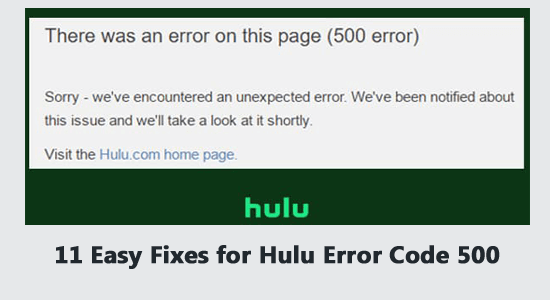
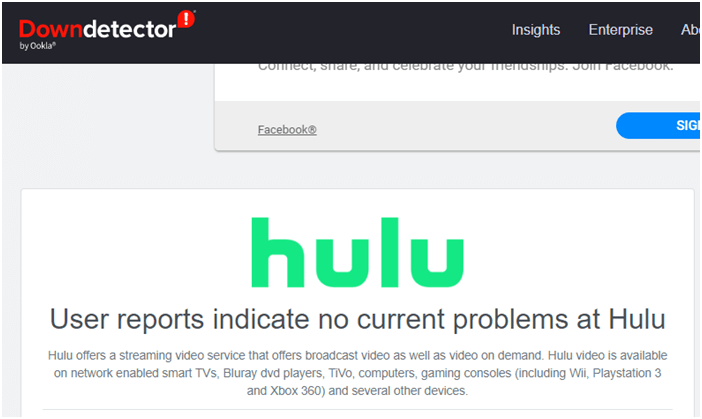

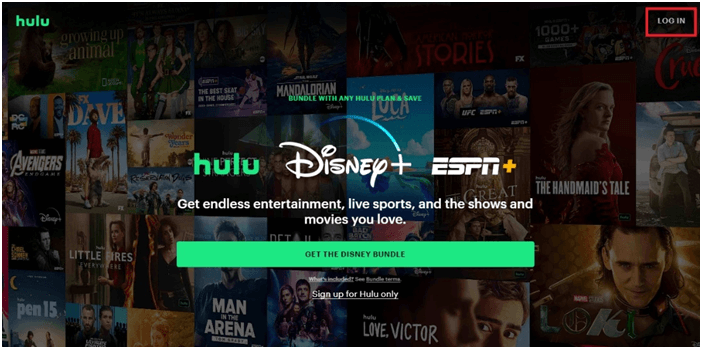
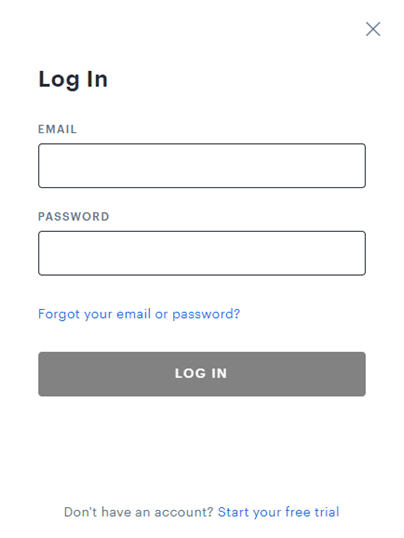
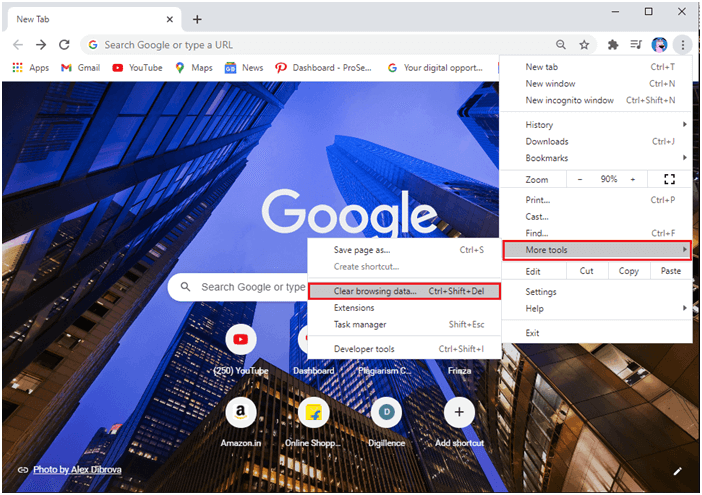
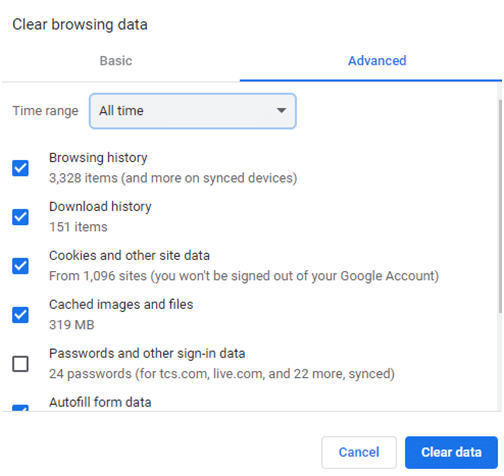
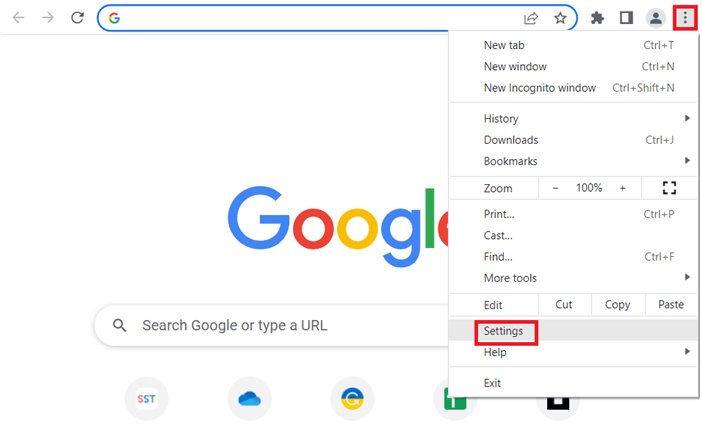
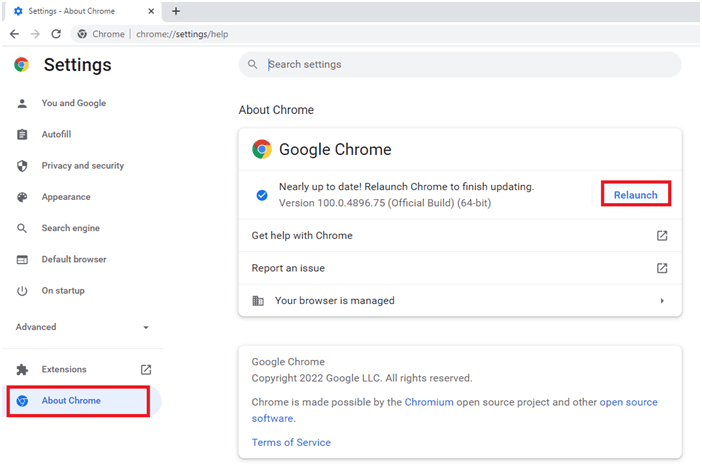
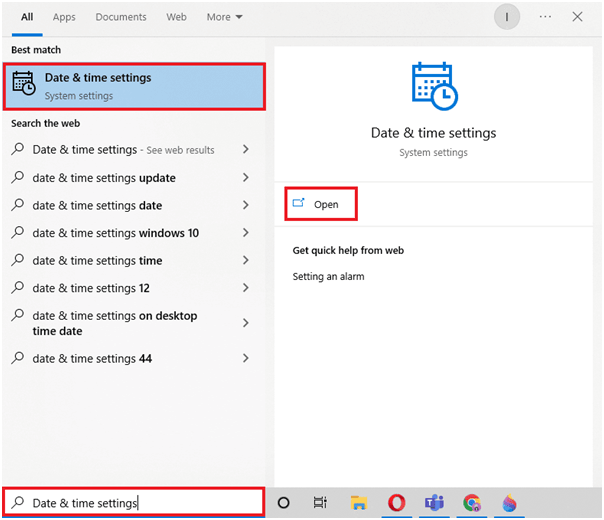
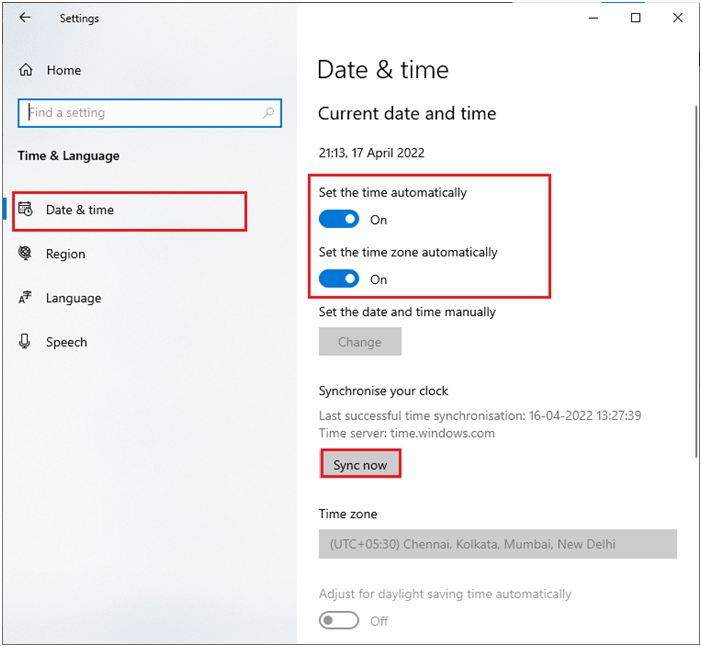
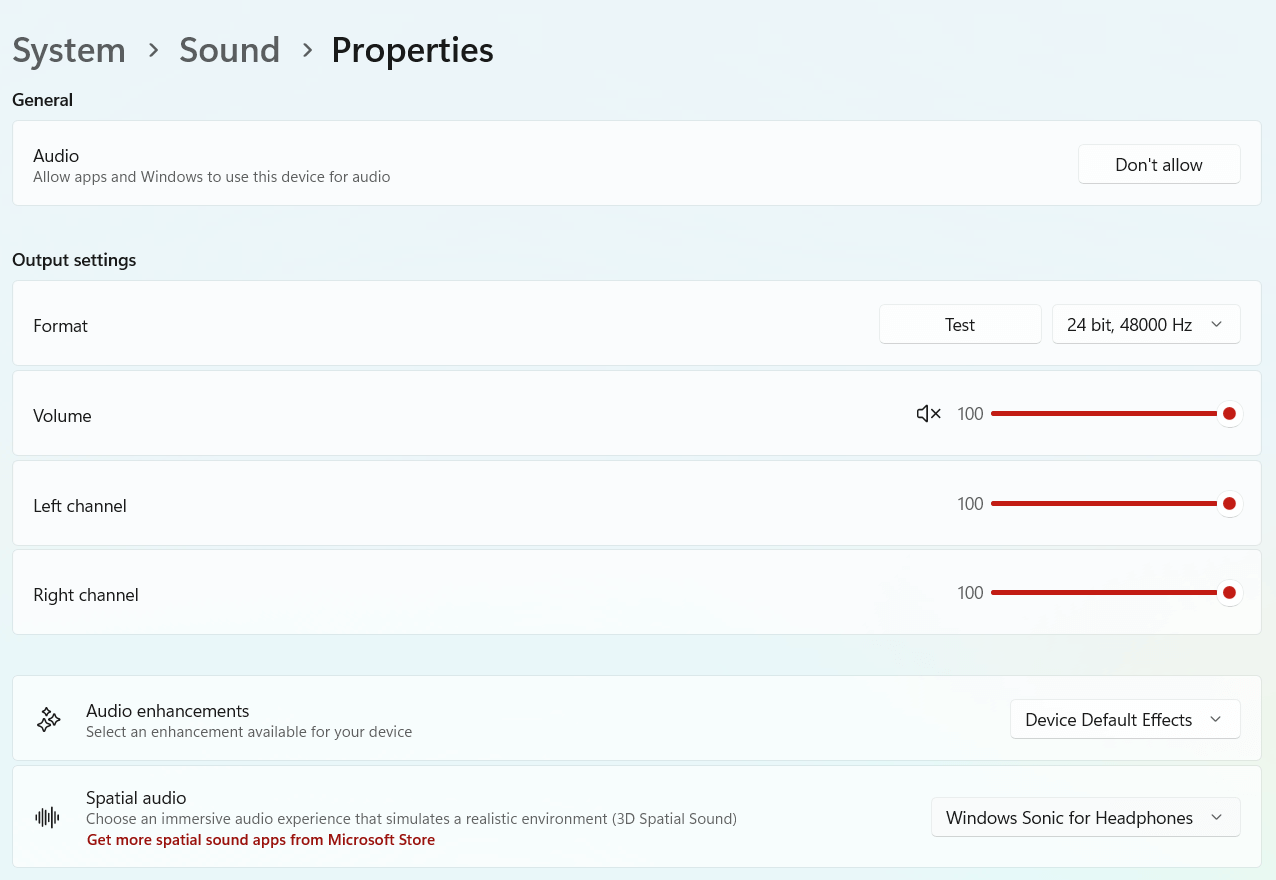
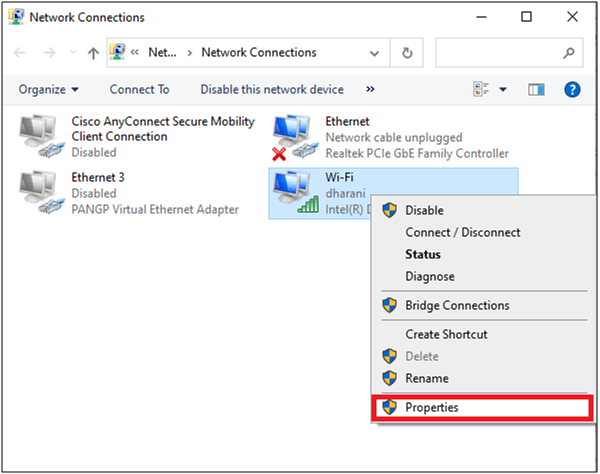
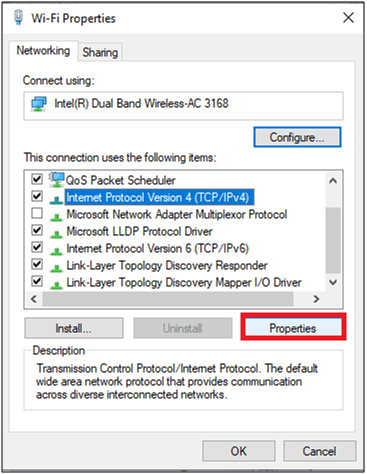
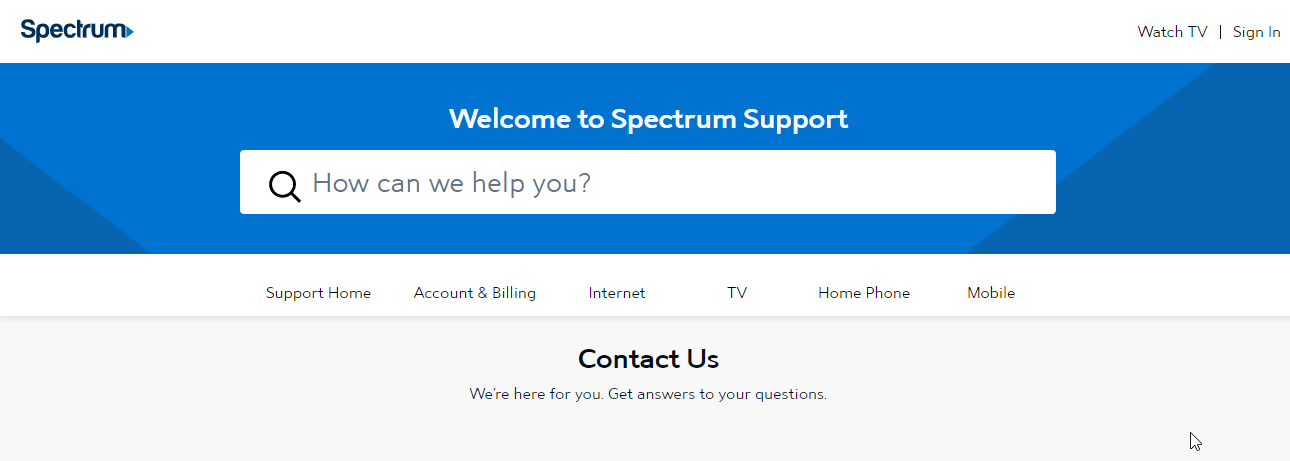
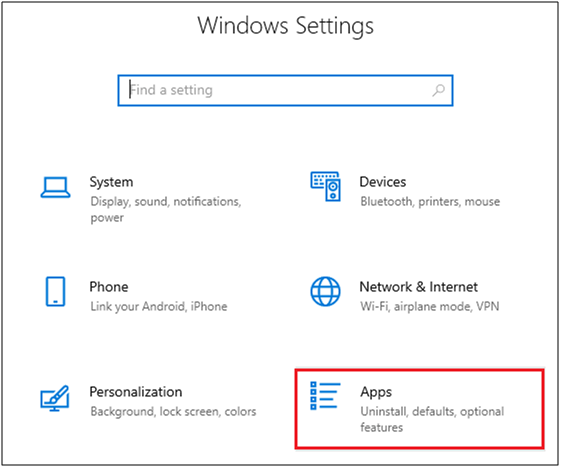




![[100% löst] Hur åtgärdar jag meddelandet Fel vid utskrift i Windows 10? [100% löst] Hur åtgärdar jag meddelandet Fel vid utskrift i Windows 10?](https://img2.luckytemplates.com/resources1/images2/image-9322-0408150406327.png)




![FIXAT: Skrivare i feltillstånd [HP, Canon, Epson, Zebra & Brother] FIXAT: Skrivare i feltillstånd [HP, Canon, Epson, Zebra & Brother]](https://img2.luckytemplates.com/resources1/images2/image-1874-0408150757336.png)